Weblogic10.3.6部署JCCP项目注意事项
Weblogic项目部署及相关问题解决

Weblogic项目部署1、使用weblogic部署项目时,首先要启动一下开始菜单中weblogic目录下的QuickStart添加一个项目名称。
2、创建完项目之后,在weblogic安装目录\Middleware\user_projects\domains下面就可以看到自己刚刚创建的项目了。
随后启动目录下面的startWebLogic.cmd,启动完成后,启动ie 浏览器在地址栏输入http://localhost:7001/console,然后会出现一个登陆窗口,用户名为创建项目最后输入的名称,默认是weblogic,密码即为自己输入的密码.3、登陆进去之后我们就可以对我们所创建的项目进行配置了:配置服务项中的数据源:名称和JNDI名称我们都要使用项目中app-config-context.xml 配置文件项目中的JNDI名称。
这里使用的是sinosoftDataSource。
数据源配置完成后的参数: url:jdbc:oracle:thin:@10.32.14.73:1521:personal驱动程序类名称:oracle.jdbc.xa.client.OracleXADataSource由于在倒数第二步测试连接成功之后我就直接点击完成,导致最后一步没有完成,最后在部署项目完成之后项目报错找不到数据源,Unable to resolve 'sinosoftDataSource'. Resolved ''; remaining name 'sinosoftDataSource'之后就是在weblogic中部署需要部署的项目,也就是将项目中的webapps目录加载到weblogic中,一切完成之后就可以在浏览器中输入访问路径访问这个项目了。
weblogic部署中遇到的问题:1、内存溢出:修改项目路径\bin\目录下的setDomainEnv.cmd文件,将其中的内容:set MEM_PERM_SIZE_64BIT=-XX:PermSize=128mset MEM_PERM_SIZE_32BIT=-XX:PermSize=48m修改为:set MEM_PERM_SIZE_64BIT=-XX:PermSize=512mset MEM_PERM_SIZE_32BIT=-XX:PermSize=512mMyeclipse中的内存溢出修改:-Xms256m -Xmx512m -XX:CompileThreshold=8000 -XX:PermSize=128m-XX:MaxPermSize=512m -Xverify:none -daPaths中添加一个名称为antlr-2.7.6rc1.jar。
weblogic在windows下安装及部署项目教程
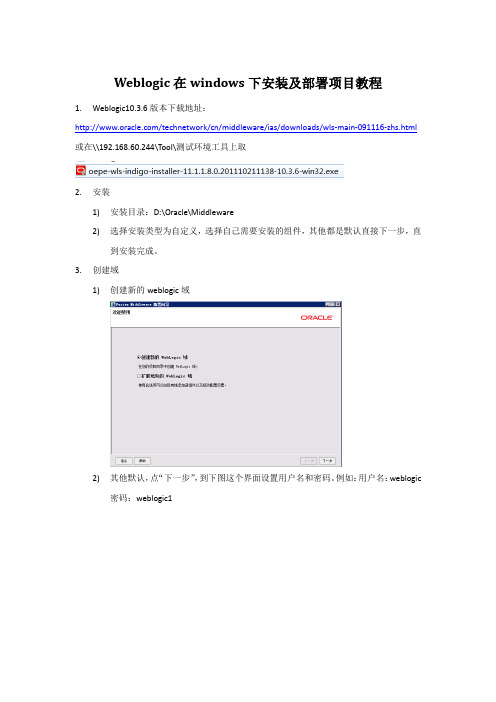
Weblogic在windows下安装及部署项目教程1.Weblogic10.3.6版本下载地址:/technetwork/cn/middleware/ias/downloads/wls-main-091116-zhs.html 或在\\192.168.60.244\Tool\测试环境工具上取2.安装1)安装目录:D:\Oracle\Middleware2)选择安装类型为自定义,选择自己需要安装的组件,其他都是默认直接下一步,直到安装完成。
3.创建域1)创建新的weblogic域2)其他默认,点“下一步”,到下图这个界面设置用户名和密码。
例如:用户名:weblogic密码:weblogic13)选择服务器启动模式和JDK4)选择可选配置5)配置管理服务器6)后面步骤直接“下一步”,知道创建完成。
创建完成,运行D:\oracle\Middleware\user_projects\domains\easyStore_domain\bin\startWeblogic.cmd,用浏览器打开http://192.168.60.244:7001/console可直接登录管理服务器。
4.配置受管服务器1)登录界面,使用自己设置的用户名密码登录2)新建受管服务器3)设置服务器名称、服务器监听地址、服务器端口,名称和端口均不与其他服务器重复。
然后点击“下一步”,完成。
5.配置数据源1)点击“新建”,选择“一般数据源”2)设置JDBC数据源名称,以及数据库类型,点击“下一步”3)设置数据库驱动程序,选择如下图所示4)设置JDBC数据源详细信息,实际的数据库名称、数据库用户名、主机地址等。
5)测试连接是否成功,显示如下图所示,即连接成功。
6)选择要部署此数据源的服务器,保存成功即可。
6.部署项目1)在左侧域结构树中选择“部署”,点击“新建”2)在路径中找到所要部署的war包,注意路径中不要包含中文3)下一步中选择“将此部署安装为应用程序”4)选择部署目标,即部署在哪个服务器上,选择受管服务器。
weblogic部署和优化
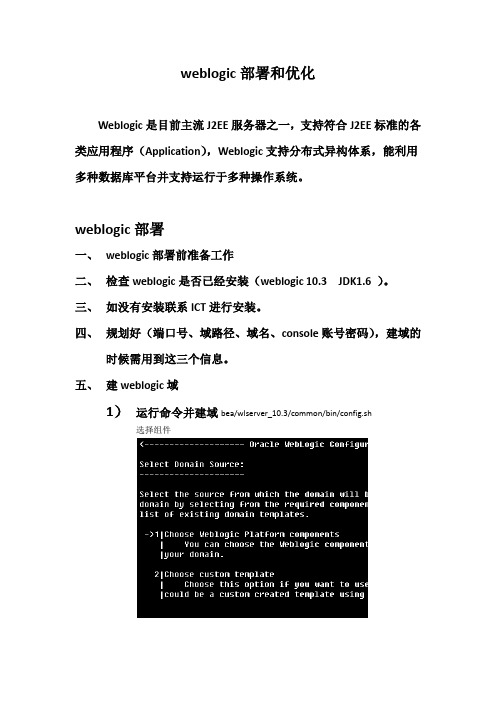
weblogic部署和优化Weblogic是目前主流J2EE服务器之一,支持符合J2EE标准的各类应用程序(Application),Weblogic支持分布式异构体系,能利用多种数据库平台并支持运行于多种操作系统。
weblogic部署一、weblogic部署前准备工作二、检查weblogic是否已经安装(weblogic 10.3 JDK1.6 )。
三、如没有安装联系ICT进行安装。
四、规划好(端口号、域路径、域名、console账号密码),建域的时候需用到这三个信息。
五、建weblogic域1)运行命令并建域bea/wlserver_10.3/common/bin/config.sh选择组件设置域的用户/密码选择运行模式, 建议使用production模式:修改端口设置域的存放路径:设置域名:在域的路径下新建boot.properties文件:补充:到其他域拷贝start.sh webkill.sh尝试用start.sh webkill.sh 进行域停启cd 域路径vi boot.propertiesmkdir app六、部署weblogic域1)修改config.xml部署A、数据库连接配置jdbc—在/home/spsdev/weblogic/acc/acc/WEB-INF/classes目录下修改jdbc.properteres、datasources.xmljndi—在/home/weblogic/acc/accweb1/config/jdbc目录下增加getpass.sh ***-jdbc.xml trans3des.sh transinput.sh配置。
上面的文件都可以在其他域的连接池进行拷贝,其中***-jdbc.xml文件要修改相应的数据库连接串和用户,用户密码可以通过执行transinput.sh修改用户密码。
B、config.xml配置部署下面是有JNDI连接池的配置方式,如是jdbc去掉相关连接池的配置。
weblogic11g(10.3.6)安装过程及问题解决

非税系统安装过程及遇到问题后的解决办法概述目前weblogic系统中包含四台主机,226、227、229、231,每台主机上运行4-6个weblogic server,共16个。
都为单server模式,应用部署在adminserver上,共16个域。
因为管理和部署不方便,用户因此想重建系统,在一个Domain里进行统一管理。
系统架构图原系统环境226/227/229操作系统:Linux Weblogic版本:10.3.6 JDK版本:Sun 1.6.0.31231操作系统:Linux Weblogic版本:10.3.4 JDK版本:Sun 1.6.0.32安装过程1.231主机上新装weblogic10.3.6及1.6.0.31JDK,保证同一个域里软件版本一致。
2.在新建domain的控制台上新建所有的16个server3.新建4个machine,并且把新建的server按照原来的部署方案添加分配到4个machine中。
4.每个server的listen address改为对应主机的IP地址,防止多个监听地址引起的通信问题。
5. Node Manager的监听地址要改为对应主机的IP地址。
6. 去除HostName验证,域中Admin Server以及使用Node Manager启停的受管Server都需要设置。
7. 配置使用节点管理器启停的被管Server启动参数8.在使用nodemanager启动被管server前,使用命令方式启动启动一次被管server,目的是创建server目录,为以后nodemanger启动写入servers/servername/data/nodemanger/nodemanager.properties文件中一些相关的信息做准备。
9.重启域中所有的weblogic server,启动每台主机上的nodemanager server。
10.在控制台中观察nodemanager server的状态,如果为Reachable,表明节点管理器可以正常工作,如果为Unreachable状态,说明配置有问题。
64位weblogic安装部署以及常见问题解决
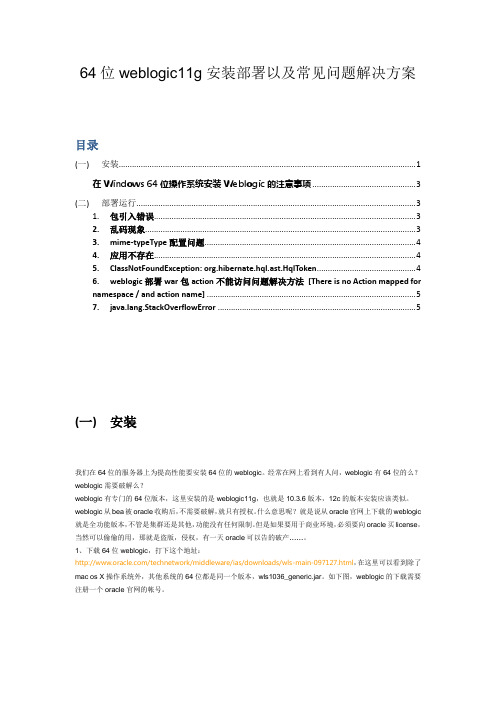
64位weblogic11g安装部署以及常见问题解决方案目录(一) 安装 (1)在Windows 64位操作系统安装Weblogic的注意事项 (3)(二) 部署运行 (3)1. 包引入错误 (3)2.乱码现象 (3)3.mime-typeType配置问题 (4)4.应用不存在 (4)5.ClassNotFoundException: org.hibernate.hql.ast.HqlToken (4)6.weblogic部署war包action不能访问问题解决方法[There is no Action mapped fornamespace / and action name] (5)ng.StackOverflowError (5)(一)安装我们在64位的服务器上为提高性能要安装64位的weblogic。
经常在网上看到有人问,weblogic有64位的么?weblogic需要破解么?weblogic有专门的64位版本,这里安装的是weblogic11g,也就是10.3.6版本,12c的版本安装应该类似。
weblogic从bea被oracle收购后,不需要破解,就只有授权。
什么意思呢?就是说从oracle官网上下载的weblogic 就是全功能版本,不管是集群还是其他,功能没有任何限制。
但是如果要用于商业环境,必须要向oracle买license,当然可以偷偷的用,那就是盗版,侵权,有一天oracle可以告的破产……。
1、下载64位weblogic,打下这个地址:/technetwork/middleware/ias/downloads/wls-main-097127.html,在这里可以看到除了mac os X操作系统外,其他系统的64位都是同一个版本,wls1036_generic.jar。
如下图,weblogic的下载需要注册一个oracle官网的帐号。
2、下载64位JDK,我们下载的文件wls1036_generic.jar文件里面不包括JDK,如有可能, 请尽量在Windows/Linux平台下使用JRockit虚拟机,下载地址:/technetwork/middleware/jrockit/downloads/index.html。
WebLogic应用部署及常见问题
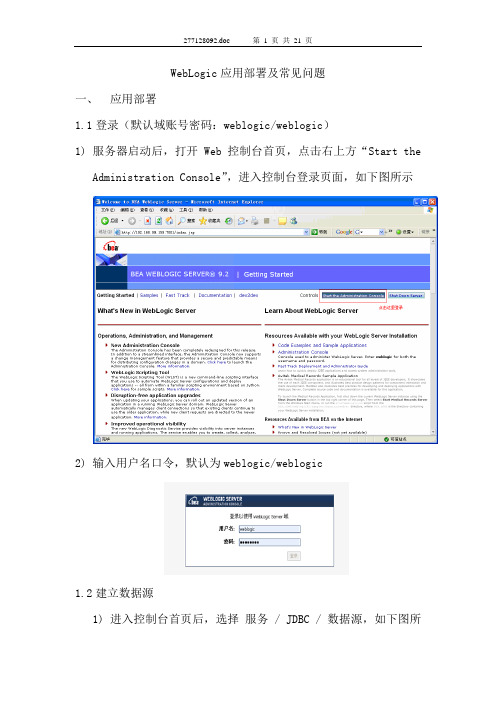
WebLogic应用部署及常见问题一、应用部署1.1登录(默认域账号密码:weblogic/weblogic)1)服务器启动后,打开Web控制台首页,点击右上方“Start theAdministration Console”,进入控制台登录页面,如下图所示2)输入用户名口令,默认为weblogic/weblogic1.2建立数据源1)进入控制台首页后,选择服务 / JDBC / 数据源,如下图所示2)在“更改中心”面板中,点击“锁定并编辑”按钮,这时右边窗口中的“新建”按钮被激活,如图所示3)点击“新建”按钮,进入“新建JDBC数据源”4)根据下表以及下图所示填写和选择相关项:5)点击下一步,进入“事务选择”,保持默认即可项:7)点击下一步,进入“测试数据库连接”,如图所示:8)点击下一步,进入“选择目标”,保持默认即可:9)点击“完成”,进入如下所示界面,此时新建的数据源“SGCCData Source”已经列在右边表格当中,等待激活更改10)点击“更改中心”面板中的“激活更改”按钮,使之生效,至此数据源建立完毕。
1.3发布应用1)进入控制台首页后,选择部署,如下图所示2)在“更改中心”面板中,点击“锁定并编辑”按钮,这时右边窗口中的“安装”按钮被激活,如图所示3)点击“安装”按钮,进入“安装应用程序助手”4)在位置列表中提供的驱动器列表中,选择具体的应用程序所在路径,进入如下界面,选择一个应用进行部署,下面以“cell”为例,依次图示部署应用的各个步骤5)在接下来的界面中,选择“将此部署安装为应用程序”6)点击下一步,进入到“可选设置”,保持默认不用更改7)点击下一步,检查选项并单击“完成”8)单击完成后,进入如下界面,等待激活9)点击“激活更改”后,显示如下界面10)再次选择“部署”,在部署列表中,选中刚才发布的cell应用,在“启动”下拉菜单中单击“为所有请求提供服务”11)接下来系统显示确认界面,点击“是”12)请求发送后,进入如下提示界面,可以看到在部署应用列表中,刚才发布的应用cell状态一栏,已经显示为“活动”13)点击名称“cell”,在“cell的设置”中,单击tab页“测试”,在这里提供了测试cell应用程序的测试点cell部署成功(注意先要成功部署dbnetgrid)应用二、常见问题:2.1‘600’second问题1)后台报错如下图:类似报错“which is more than theconfigured time <StruckThreadMaxTime> of “600”seconds”2)登录http://ip:3000/console3)点击“环境”—“服务器”后:4)点击“AdminServer(管理)”:5)点击“超载”:6)选择“锁定并编辑”,修改“最长线程阻塞时间”,如果报错中为“600”,则修改为>600即可。
将应用部署到weblogic及oraclelinu时遇到的问题

使用文件目录部署指的是用weblogic管理服务器安装,直接指定本地的应用文件夹,只要该文件夹下面有包含WEB-INF\web.xml,就可以被选中安装;
所以接下来就是建立ห้องสมุดไป่ตู้用程序的安装目录;
在区别于weblogic域管理目录路径,我们在根路径创建了目录;
/deploy/applications/app
5、Hibernate3、Axis部署问题
ClassNotFoundException:
这个问题网上说的很多,解决方法也各式各样,其实很简单,Weblogic系统默认加载EJB-QL
<xmlversion="1.0"encoding="UTF-8">
<DOCTYPEweblogic-web-appPUBLIC"-//BEASystems,Inc.//DTDWebApplication8.1//EN""">
将PermSize和MaxPermSize调整到256和512按实际需要来调
二、这时候,我们这样可以没问题了吧,谁知一部署,第二个问题来了
错误:
CannotsetwebapprootsystempropertywhenWARfileisnotexpanded
问题分析:
解决办法:
由于用这种写法获得web服务器路径的地方很多,一个个去换显然不是一个很好的办法,而且直接使用war部署对后续的应用更新也比较麻烦,所以准备采用另外一种部署方式,就是文件目录部署;
<weblogic-web-app>
<container-descriptor>
<prefer-web-inf-classes>true</prefer-web-inf-classes>
Weblogic部署项目三种方式
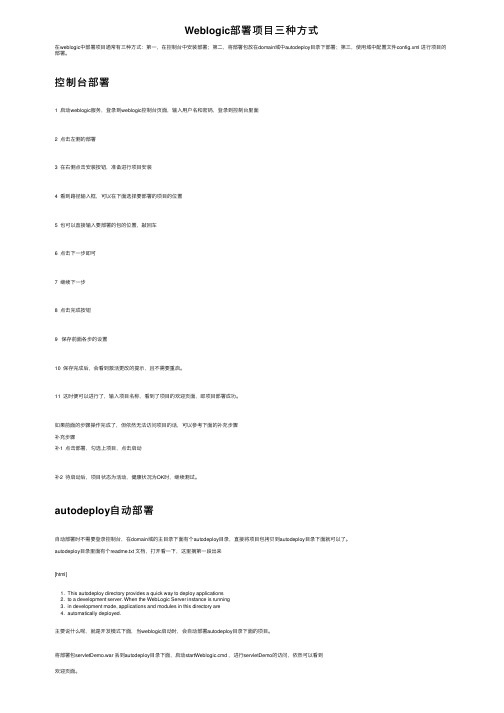
Weblogic部署项⽬三种⽅式在weblogic中部署项⽬通常有三种⽅式:第⼀,在控制台中安装部署;第⼆,将部署包放在domain域中autodeploy⽬录下部署;第三,使⽤域中配置⽂件config.xml 进⾏项⽬的部署。
控制台部署1 启动weblogic服务,登录到weblogic控制台页⾯,输⼊⽤户名和密码,登录到控制台⾥⾯2 点击左侧的部署3 在右侧点击安装按钮,准备进⾏项⽬安装4 看到路径输⼊框,可以在下⾯选择要部署的项⽬的位置5 也可以直接输⼊要部署的包的位置,敲回车6 点击下⼀步即可7 继续下⼀步8 点击完成按钮9 保存前⾯各步的设置10 保存完成后,会看到激活更改的提⽰,且不需要重启。
11 这时便可以进⾏了,输⼊项⽬名称,看到了项⽬的欢迎页⾯,即项⽬部署成功。
如果前⾯的步骤操作完成了,但依然⽆法访问项⽬的话,可以参考下⾯的补充步骤补充步骤补1 点击部署,勾选上项⽬,点击启动补2 待启动后,项⽬状态为活动,健康状况为OK时,继续测试。
autodeploy⾃动部署⾃动部署时不需要登录控制台,在domain域的主⽬录下⾯有个autodeploy⽬录,直接将项⽬包拷贝到autodeploy⽬录下⾯就可以了。
autodeploy⽬录⾥⾯有个readme.txt ⽂档,打开看⼀下,这⾥摘第⼀段出来[html]1. This autodeploy directory provides a quick way to deploy applications2. to a development server. When the WebLogic Server instance is running3. in development mode, applications and modules in this directory are4. automatically deployed.主要说什么呢,就是开发模式下⾯,当weblogic启动时,会⾃动部署autodeploy⽬录下⾯的项⽬。
webLogic安装部署教程

一.WebLogic安装教程1.准备前提此次教程针对的是webLogic10.3.6,jdk版本为jdk-6u45,操作系统为redhat6.5 X64为系统。
需要准备以下文件。
wls1036_generic.jar weblogic的安装包。
jdk-6u45-linux-x64-rpm.bin jdk安装版本,1.6有俩个版本,此次选择了bin版本,安装过程基本都一致。
rhel-server-6.5-x86_64-dvd.iso 操作系统以上文件在百度云下载链接为:此次安装模拟在虚拟机的镜像文件里安装,在服务器安装配置类似。
不再细说。
2.用户以及用户组分配WebLogic不能以root用户身份去启动等。
我们需要重新新建一个身份,参考如下命令groupadd -g 600 spmtestuseradd –g spmtestossuserpasswd ossuser以上新建组,新建用户分配,修改初始化密码3.jdk安装配置为防止之前jdk和新安装jdk冲突,需要查看当前服务器是否有已被安装的jdk,需要卸载。
使用rpm -qa|grep jdk //查看当前JDK显示内容其中包含类似下面信息# java-1.4.2-gcj-compat-1.4.2.0-27jpp# java-1.4.2-gcj-compat-devel-l.4.2.0-27jpp卸载# rpm -e java-1.4.2-gcj-compat-devel-l.4.2.0-27jpp# rpm -e java-1.4.2-gcj-compat-l.4.2.0-27jppJdk安装根目录新建tools存放,上传jdk-6u45-linux-x64-rpm.bin切换到root用户,先赋予可执行权限chmod 777 jdk-6u45-linux-x64-rpm.bin ←修改为可执行./jdk-6u45-linux-x64-rpm.bin 执行已经安装成功安装成功后需要配置一下环境变量使用vi或者vim命令Vi /etc/profile在文件末尾增加如下export JAVA_HOME=/usr/java/jdkexport CLASSPATH=.:$JAVA_HOME/lib/dt.jar:$JAVA_HOME/lib/tools.jarexport PATH=$PATH:$JAVA_HOME/bin退出保存(提示:wq命令)查看环境变量安装成功Javac 或者java -version4.weblogic 安装配置weblogic安装有俩种安装方式,1为界面安装,即当前linux有图形界面支持的话可以采用界面安装配置。
WebLogic10.3安装及配置指南_IT168文库

WebLogic10.3安装及配置指南目录:一.WebLogic主程序的安装过程一.WebLogic主程序的安装过程1.如图1.1所示,找到WebLogic程序所在位置;图1.12.如图1.2所示,双击主程序图标,启动安装WebLogic的准备界面;图1.23.如图1.3所示,开始WebLogic的安装,点击“Next”按钮进行下一步;图1.34.如图1.4所示,选择weblogic10.3的安装路径,指定“BEA Home”路径,如果已有“BEA Home”目录则可以选择按已有的路径安装,如果没有则默认选择“Create a new BEA Home”,通过“BEA Home Directory”修改“BEA Home”路径,完成后点“Next”进行下一步;图1.45.如图1.5所示,选择安装类型,“Complete”为完全安装,“Custom”为自定义安装,自定义安装下可以选择要安装的项目。
在这里,我们选择“Complete”完全安装,完成后点“Next”进行下一步;图1.56.如图1.6所示,指定安装路径,完成后点“Next”进行下一步;图1.67.如图1.7所示,默认选择“All Users”Start Menu folder,点“Next”进行下一步;图1.78.如图1.8所示,,点“Next”进行下一步;图1.89.如图1.9所示,进入安装进度界面(大概等候10分钟左右);图1.910.如图1.10所示,主程序安装完成界面,点击“Done”完成主程序安装,默认“Run Quickstart”为选中,即点击“Done”后启动“Quickstart”进行WebLogic的配置;图1.10。
Weblogic应用程序部署步骤

Weblogic应用程序部署步骤预览说明:预览图片所展示的格式为文档的源格式展示,下载源文件没有水印,内容可编辑和复制WebLogic应用程序部署步骤1、进入weblogic主界面——点击左侧“域结构”下的“部署”2、在“部署”界面,找到右侧界面中的“部署”模块,点击“安装”(安装你所需要部署的应用程序)——进入“安装应用程序界面”,显示当前的路径,如果你所需要的应用文件在显示的路径下面找不到,可以点击“上载文件”,选择你所需要的部署文件3、点击“上载文件”——找到右侧界面“将部署上载到管理”,有两个选择项:“部署档案”和“上载部署计划(此项是可选的)”。
说明:“部署档案”,是从你当前浏览的计算机上选择你所需要的应用程序或模块,找到文件后,将此部署上载到管理服务器。
“上载部署计划(可选)”,是一种配置,可对包含在部署档案中的描述符进行补充。
部署在没有部署计划的情况下可以运行, 但你也可以立即上载一个部署计划。
此部署计划档案是一个打包为 .jar 文件的配置信息目录。
4、点击“部署档案”旁的“选择文件”(选择相应的应用程序,为*.war文件),确定——点击“下一步”——进入“找到要安装的部署并准备部署”(提示:以成功将文件上载到服务器上)——点击“下一步”5、找到右侧“选择定位样式”窗格,有两个选项,“将此部署安装为应用程序”和“将此部署安装为库”。
根据实际情况进行选择。
说明:“将此部署安装为应用程序”,是此应用程序及其组件将被定位到同一位置。
这是最常见的方法。
“将此部署安装为库”,应用程序库是可供其他部署共享的部署,在运行其引用应用程序的所有目标上,库都应该是可用的。
6、点击“下一步”,进入“选择部署目标”,选择要对其部署此应用程序的服务器和/或集群。
选择“服务器”,如“AdminServer”等。
7、点击“下一步”,之后的设置都是可选的,也可以部署之后进行设置。
可供设置的选项有,“一般信息”,“安全”,“源可访问性”。
weblogic部署注意事项

1、在WEB-INF目录下加入application.xml文件<?xml version="1.0"encoding="UTF-8"?><application xmlns="/xml/ns/j2ee"xmlns: xsi="/2001/XMLSchema-instance"version="1 .4"xsi:schemaLocation="/xml/ns/j2ee /xml/ns/j2ee/application_1_4.xsd"><display-name>sarp(注意:修改为自己工程的工程名)</display-name><module id="myeclipse.1279322182068"><web><web-uri>sarp.war(注意:修改为自己工程的工程名)</web-uri><context-root>/sarp(注意:修改为自己工程的工程名)</context-root></web></module></application>2、在WEB-INF目录下加入weblogic.xml文件<!DOCTYPE weblogic-web-app PUBLIC"-//BEA Systems, Inc.//DTD Web Application8.1//EN""/servers/wls810/dtd/weblogic81 0-web-jar.dtd"><weblogic-web-app><container-descriptor><show-archived-real-path-enabled>true</show-archived-real -path-enabled></container-descriptor><context-root>/sarp(注意:修改为自己工程的工程名)</context-root></weblogic-web-ap3、配置文件中配置项不能以*号开头如:spring-mvc.xml中错误:<context:component-scan base-package="*.soshare" />正确:<context:component-scan base-package="com.soshare"/> <context:component-scan base-package="core.soshare"/> 4、web.xml文件注意事项错误配置:<servlet-mapping><servlet-name>default</servlet-name><url-pattern>*.gif</url-pattern></servlet-mapping>正确配置:<servlet-mapping>default<servlet-name>FileServlet</servlet-name><url-pattern>*.gif</url-pattern></servlet-mapping>web.xml如果有servlet-mapping属性就需要修改servlet-name值,一个或多个都需要修改。
weblogic部署常见问题

display-name与description只需要2选1就可以了,不然会报莫名的错误。
2.关于xml解析的jar包冲突,这个烦了我半天,解决的办法是移除去掉wstx.jar包,在部署完成后再引入,重新部署。
我这里已经成功,以后重新启动就不需要再部署了。^_^(网络上也提供了一些处理办法,我觉得还是我这个简单,如果有更好的办法请留言给我)
<mime-type>text/html;charset=UTF-8</mime-type>
</mime-mapping>
有时候这样的错误,还会报关于“zip”压缩文件格式错误的提示。这是因为要发布的服务包在修改了之后发生了格式错误,可以通过拿一个可以正常发布的包,把包里面的内容删空,再把要发布的服务包里的内容全部拷贝出来,放进空包里,然后再把空包的名字改成要发布的包名就可以解决了。
/s/blog_4745d1c1010171av.html
1.部署出错。
部署出错常见问题就是,web.xml不规范。web.xml不规范将直接导致部署不成功!weblogic对web.xml检查非常严格,大部分能在tomcat下调试成功的,在weblogic下不一定会成功。原因是,tomcat不能算是一个服务器所以检查相对不够严格。注意这里说的tomcat指的是5.5及以下。tomcat6在整个结构上有了一定的改变,部分tomcat5.5能通过的,在tomcat6下并不一定成功!所以出错后,应当根据提示检查下web.xml书写是否规范。
3.weblogic.xml加入:
<container-descriptor>
<prefer-web-inf-classes>true</prefer-web-inf-classes>
webLogic10.3.6安装、配置图解
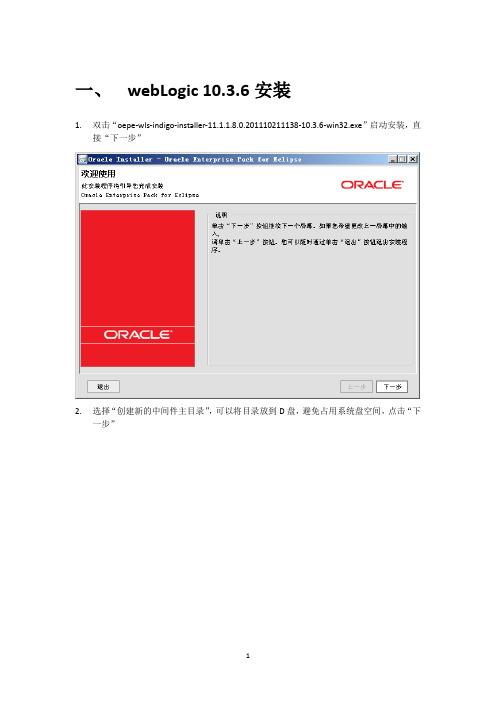
一、webLogic 10.3.6安装1.双击“oepe-wls-indigo-installer-11.1.1.8.0.201110211138-10.3.6-win32.exe”启动安装,直接“下一步”2.选择“创建新的中间件主目录”,可以将目录放到D盘,避免占用系统盘空间,点击“下一步”3.将红色区域内的复选框去掉,点击“下一步”4.默认选择“典型”安装,点击“下一步”5.默认产品安装目录,点击“下一步”6.选择“所有用户”,点击“下一步”7.查看安装概要,没有问题,点击“下一步”,显示安装进度8.如果需要直接创建weblogic域,选择“运行Quickstart”,点击“完成”按钮,进入快速启动页面;如果想要稍后再进行创建,取消“运行Quickstart”,点击“完成”按钮,安装完成9.点击“Ggetting started with WebLogic Server”,进入Fusion Middleware配置向导也可以通过开始菜单进入配置向导:10.选择“创建新的Weblogic域”,点击“下一步”11.直接点击“下一步”12.输入域的名称和位置,直接默认即可,点击“下一步”13.配置管理员用户名、密码,之后启动weblogic和登陆控制台需要用到,输入后点击“下一步”用户名:weblogic(默认)用户口令:Password123414.选择“生产模式”、JDK最好选择Weblogic自带jdk,点击“下一步”15.选择“管理服务器”、“受管服务器、集群和计算机”,点击“下一步”16.名称默认即可,选择本地监听地址(本机IP地址)端口号默认7001,点击“下一步”17.无需配置受管服务器,直接点击“下一步”18.无需配置集群,直接点击“下一步”19.无需配置结算机,直接点击“下一步”20.点击“创建”,显示创建进度21.点击“完成”,创建域完成二、webLogic 配置1.进入“D:\Oracle\Middleware\user_projects\domains\base_domain”,双击“startWebLogic.cmd”,启动webLogic2.输入前方配置的用户名、密码3.打开浏览器输入控制台url,进入控制台进行管理(http://82.XXX.XXX.XXX:7001/console),用户名密码输入之前配置的域用户名、密码4.点击“锁定并编辑”,选择:服务-数据源5.点击新建,选择“一般数据源”,JNDI名称和工程JNDI名称保持一致。
Weblogic项目部署及相关问题解决

Weblogic项目部署及相关问题解决weblogic项目部署1、使用weblogic部署项目时,首先要启动一下开始菜单中weblogic目录下的quickstart添加一个项目名称。
3、进占进来之后我们就可以对我们所建立的项目展开布局了:配置服务项中的数据源:名称和jndi名称我们都要使用项目中app-config-context.xml配置文件项目中的jndi名称。
这里使用的是sinosoftdatasource。
数据源配置完成后的参数:url:jdbc:oracle:thin:@10.32.14.73:1521:personal驱动程序类名称:oracle.jdbc.xa.client.oraclexadatasource由于在倒数第二步测试相连接顺利之后我就轻易页面顺利完成,引致最后一步没顺利完成,最后在部署项目顺利完成之后项目收起打听没数据源,unabletoresolve'sinosoftdatasource'.resolved'';remainingname'sinosoftdatasource'之后就是在weblogic中部署须要部署的项目,也就是将项目中的webapps目录读取至weblogic中,一切顺利完成之后就可以在浏览器中输出出访路径出访这个项目了。
weblogic部署中遇到的问题:1、内存外溢:修正项目路径\\bin\\目录下的setdomainenv.cmd文件,将其中的内容:setmem_perm_size_64bit=-xx:permsize=128msetmem_perm_size_32bit=-xx:permsize=48m修正为:setmem_perm_size_64bit=-xx:permsize=512msetmem_perm_size_32bit=-xx:permsize=512mmyeclipse中的内存外溢修正:2、当启动了目录下的startweblogic.cmd文件后再去启动myeclipse中的weblogic,会显示被锁住,这时就需要将项目路径下edit.lok、config\\config.lok、servers\\adminserver\\tmp\\adminserver.lok这三个文件删除就可以了。
weblogic运维时经常遇到的问题和常用的配置
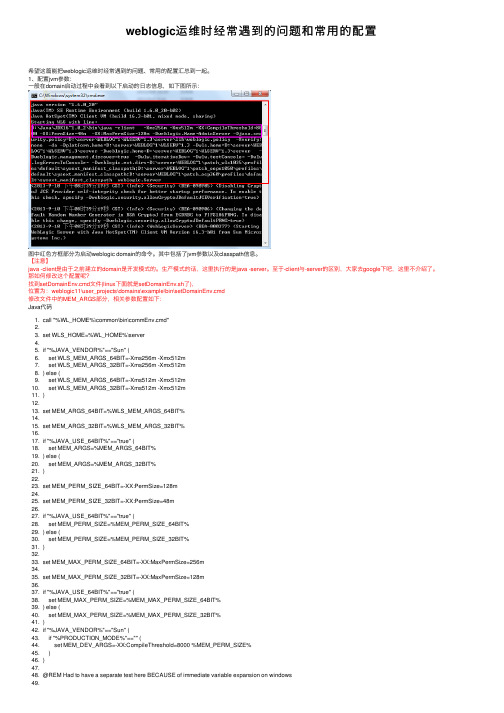
weblogic运维时经常遇到的问题和常⽤的配置希望这篇能把weblogic运维时经常遇到的问题、常⽤的配置汇总到⼀起。
1、配置jvm参数:⼀般在domain启动过程中会看到以下启动的⽇志信息,如下图所⽰:图中红⾊⽅框部分为启动weblogic domain的命令。
其中包括了jvm参数以及classpath信息。
【注意】java -client是由于之前建⽴的domain是开发模式的。
⽣产模式的话,这⾥执⾏的是java -server。
⾄于-client与-server的区别,⼤家去google下吧,这⾥不介绍了。
那如何修改这个配置呢?找到setDomainEnv.cmd⽂件(linux下⾯就是setDomainEnv.sh了),位置为:weblogic11\user_projects\domains\example\bin\setDomainEnv.cmd修改⽂件中的MEM_ARGS部分,相关参数配置如下:Java代码1. call "%WL_HOME%\common\bin\commEnv.cmd"2.3. set WLS_HOME=%WL_HOME%\server4.5. if "%JAVA_VENDOR%"=="Sun" (6. set WLS_MEM_ARGS_64BIT=-Xms256m -Xmx512m7. set WLS_MEM_ARGS_32BIT=-Xms256m -Xmx512m8. ) else (9. set WLS_MEM_ARGS_64BIT=-Xms512m -Xmx512m10. set WLS_MEM_ARGS_32BIT=-Xms512m -Xmx512m11. )12.13. set MEM_ARGS_64BIT=%WLS_MEM_ARGS_64BIT%14.15. set MEM_ARGS_32BIT=%WLS_MEM_ARGS_32BIT%16.17. if "%JAVA_USE_64BIT%"=="true" (18. set MEM_ARGS=%MEM_ARGS_64BIT%19. ) else (20. set MEM_ARGS=%MEM_ARGS_32BIT%21. )22.23. set MEM_PERM_SIZE_64BIT=-XX:PermSize=128m24.25. set MEM_PERM_SIZE_32BIT=-XX:PermSize=48m26.27. if "%JAVA_USE_64BIT%"=="true" (28. set MEM_PERM_SIZE=%MEM_PERM_SIZE_64BIT%29. ) else (30. set MEM_PERM_SIZE=%MEM_PERM_SIZE_32BIT%31. )32.33. set MEM_MAX_PERM_SIZE_64BIT=-XX:MaxPermSize=256m34.35. set MEM_MAX_PERM_SIZE_32BIT=-XX:MaxPermSize=128m36.37. if "%JAVA_USE_64BIT%"=="true" (38. set MEM_MAX_PERM_SIZE=%MEM_MAX_PERM_SIZE_64BIT%39. ) else (40. set MEM_MAX_PERM_SIZE=%MEM_MAX_PERM_SIZE_32BIT%41. )42. if "%JAVA_VENDOR%"=="Sun" (43. if "%PRODUCTION_MODE%"=="" (44. set MEM_DEV_ARGS=-XX:CompileThreshold=8000 %MEM_PERM_SIZE%45. )46. )47.48. @REM Had to have a separate test here BECAUSE of immediate variable expansion on windows49.50. if "%JAVA_VENDOR%"=="Sun" (51. set MEM_ARGS=%MEM_ARGS% %MEM_DEV_ARGS% %MEM_MAX_PERM_SIZE%52. )53.54. if "%JAVA_VENDOR%"=="HP" (55. set MEM_ARGS=%MEM_ARGS% %MEM_MAX_PERM_SIZE%56. )57.58. if "%JAVA_VENDOR%"=="Apple" (59. set MEM_ARGS=%MEM_ARGS% %MEM_MAX_PERM_SIZE%60. )61.62. @REM IF USER_MEM_ARGS the environment variable is set, use it to override ALL MEM_ARGS values63.64. if NOT "%USER_MEM_ARGS%"=="" (65. set MEM_ARGS=%USER_MEM_ARGS%66. )主要就是修改-Xms、-Xmx、-XX:PermSize、-XX:MaxPermSize的参数(视具体硬件、JVM负载情况进⾏修改)。
Weblogic10.3.6部署
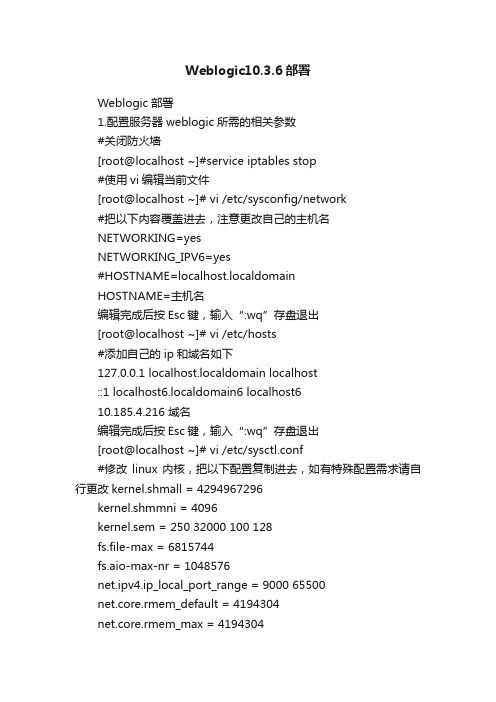
Weblogic10.3.6部署Weblogic部署1.配置服务器weblogic所需的相关参数#关闭防火墙[root@localhost ~]#service iptables stop#使用vi编辑当前文件[root@localhost ~]# vi /etc/sysconfig/network#把以下内容覆盖进去,注意更改自己的主机名NETWORKING=yesNETWORKING_IPV6=yes#HOSTNAME=localhost.localdomainHOSTNAME=主机名编辑完成后按Esc键,输入“:wq”存盘退出[root@localhost ~]# vi /etc/hosts#添加自己的ip和域名如下127.0.0.1 localhost.localdomain localhost::1 localhost6.localdomain6 localhost610.185.4.216 域名编辑完成后按Esc键,输入“:wq”存盘退出[root@localhost ~]# vi /etc/sysctl.conf#修改linux内核,把以下配置复制进去,如有特殊配置需求请自行更改kernel.shmall = 4294967296kernel.shmmni = 4096kernel.sem = 250 32000 100 128fs.file-max = 6815744fs.aio-max-nr = 1048576net.ipv4.ip_local_port_range = 9000 65500net.core.rmem_default = 4194304net.core.rmem_max = 4194304net.core.wmem_default = 262144net.core.wmem_max = 1048576[root@localhost ~]# cd /etc编辑完成后按Esc键,输入“:wq”存盘退出#使当前配置生效[root@localhost etc]# sysctl –p[root@localhost etc]#vi /etc/security/limits.conf#把以下内容复制到当前文件weblogic soft nofile 100000weblogic hard nofile 100000编辑完成后按Esc键,输入“:wq”存盘退出[root@localhost etc]# vi /etc/pam.d/login#把以下内容复制到当前文件session required /lib/security/pam_limits.sosession required pam_limits.so编辑完成后按Esc键,输入“:wq”存盘退出2.添加weblogic组和用户#添加用户组和用户[root@localhost etc]# groupadd -g 600 weblogic[root@localhost etc]# useradd -u 600 -g 600 weblogic#在根目录下创建/app/weblogic目录[root@localhost etc]#mkdir –p /app/weblogic#为目录更改属组[root@localhost etc]# chown -R weblogic:weblogic /app/weblogic#更改weblogic用户密码[root@localhost etc]#passwd weblogic3.安装JDK#把jdk文件提前传到linux服务器上#复制文件到/usr/local[root@localhost dzpj]# cp jdk-6u30-linux-x64-rpm.bin /usr/local#进入/usr/local目录[root@localhost dzpj]# cd /usr/local/#为jdk文件增加执行权限[root@localhost local]# chmod +x jdk-6u30-linux-x64-rpm.bin#安装jdk文件[root@localhost local]# ./jdk-6u30-linux-x64-rpm.bin#编辑/etc/profile文件配置jdk环境变量[root@localhost local]#vi /etc/profile#根据自己的bin目录位置配置,也可复制以下内容JAVA_HOME=/usr/java/jdk1.7.0_80CLASSPATH=.:$JAVA_HOME/lib.tools.jarPATH=$JAVA_HOME/bin:$PATHexport JAVA_HOME CLASSPATH PATH#执行以下命令[root@localhost local]# export JAVA_HOME=/usr/java/jdk1.6.0_30 [root@localhost local]# export CLASSPATH=.:$JAVA_HOME/lib.tools.jar [root@localhost local]# export PATH=$JAVA_HOME/bin:$PATH#查看当前jdk版本是否与安装版本一致[root@localhost local]# java –version4.安装weblogic#开启图形化安装[root@localhost ~]#xhost +#启动vncserver初次启动会设置密码,如系统没安装vnc请自行去下载或在系统镜像文件中#查找安装包,并安装[root@localhost ~]#vncserver#通过vnc连接应用服务器#用root提前把weblogic包传到/media,并修改包的属组为weblogic[root@localhost media]# chown -R weblogic:weblogic wls1036_generic.jar#切换到weblogic用户,进入目录/media,执行java –jar -d64 wls1036_generic.jar[root@localhost media]#su – weblogic[root@localhost media]#cd /media[root@localhost media]# java –jar -d64 wls1036_generic.jar点击next更改为/app点击next点击next点击yes选择I wish to remain ……,点击continue按钮:点next更改为自己的/app/weblogic目录点next点next点next点击Done按钮,完成安装,进入配置向导界面。
WebLogic10.3安装部署
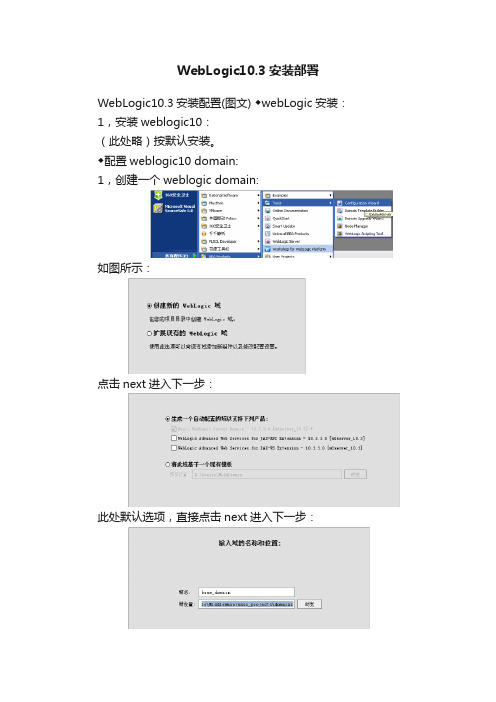
WebLogic10.3安装部署WebLogic10.3安装配置(图文) ◆webLogic安装:1,安装weblogic10:(此处略)按默认安装。
◆配置weblogic10 domain:1,创建一个weblogic domain:如图所示:点击next进入下一步:此处默认选项,直接点击next进入下一步:输入域名和域名所处位置(配置domain name,不能在同一个目录下配置多个domain)点击下一步:配置进入控制台的用户名和密码:密码最少为八位:注意此处默认选择weblogic自带的jdk,不能选择已安装的高版本的其他jdk:运行管理服务的WebLogic服务器称为管理服务器, 每个WebLogic受管服务器都会在启动时从管理服务器得到各自的属性配置.点击next进入下一步:输入用户名、监听地址以及监听端口。
安装成功以后,可以看到如下所示:点击启动weblogic10服务器:如下所示,打开浏览器,输入:http://192.168.16.21:7001/console 如下所示,则服务器成功启动:在myeclipse下配置weblogic101,启动Eclipse,选择“Window -> Preferences”菜单,打开首选项对话框。
展开MyEclipse 下的Application Servers 节点,点击WebLogic 10,选中右边的Enable 单选按钮,启用WebLogic 服务器。
配置如下:2,接着展开WebLogic 10 节点,点击JDK,在右边的WLS JDK name 处选择WebLogic 10 的默认JDK单击Add 按钮,弹出WebLogic -> Add JVM 对话框,在JRE 主目录处选择WebLogic 安装文件夹中的JDK 文件夹,这时候就可以在WLS JDK name 组合框中选择jdk150_04 了。
配置完成后,在myeclipse的工具栏可以看到如下所示:配置weblogic10的JDBC Data Source1,进入webloglic10控制台:http://192.168.16.21:7001/console/在左边的Domain Structure选择数据源进入数据源配置页面点击“新建”按钮进入“新建JDBC Data Source”页面配置数据源的名字,JNDI的名字,选择数据库,在Database Driver选择时注意选择XA和non-XA驱动:选择XA(分布式事务支持)驱动,进入下一步:Next进入下一步,配置jdbc数据源选项点击Test Configuration测试Jdbc数据源:如下所示,则测试成功点击finish完成。
weblogic部署注意事项

①运行开始-> 程序-> BEA Products -> Tools -> Configuration Wizard。
②选择Create a new WebLogic domain,Next。
③在Select Domain Source 界面保持默认,Next。
④在User name 处输入用户名,默认为weblogic,两个password 都输入12345678(密码要求8 位),Next。
⑤在Configure Server Start Mode and JDK 界面中保持默认,即JDK 选择的是“Sun SDK 1.5.0_03 @ E:\bea\jdk150_0 3”,注意这里若选择“Other JDK”配置比SDK 1.5.0_03 更高的版本,服务器启动时将会出现异常,所以最好保持默认,然后Nex t。
⑥在Customize Environment and Services Settings 界面中默认为No,Next。
⑦在Domain name 处输入mydomain,点击Create。
⑧完成后点击Done 关闭Configuration Wizard 对话框。
⑨运行开始-> 程序-> BEA Products -> User Projects ->mydomain -> Start Admin Server for Weblogic Server Domain,检查服务器是否启动成功。
[url]http://localhost:[/url]7001/c onsole在Eclipse3.3(MyEclipse6.0.1)中配置weblogic10.x服务器。
启动Eclipse,选择“Window -> Preferences”菜单,打开首选项对话框。
展开MyEclipse 下的Servers 节点,再展开WebLogic节点,点击WebLogic 10.x ,选中右边的Enable 单选按钮,启用WebLogic 服务器。
Weblogic10.3.6集群配置手册

Weblogic10.3.6集群配置手册
1.本文环境
软件:WebLogic Server 10.3.6配置WebLogic Server集群
WebLogic集群的体系结构
)
这种架构将所有的Web应用以及相关的服务应用全部置于集群中的单一WLS实例中,这种架构的优势在于:
灵活的负载平衡机制
多层结构的集群架构(Cluster 在负载平衡机制需要调用集群EJB中的方法时;
在需要更高的系统稳定性时;
配置集群应用的必要条件
集群中的所有Server必须使用相同的版本,包括Service Pack
要以CLUSTER方式运行,必须有包含CLUSTER许可的LICENSE才行
配置前的规划
在配置集群应用前要对集群的配置信息有一个良好的规划,下面就是我们这次配置的集群信息:在同一网段内的不同机器上配置集群,其中Managed_Server_X为受管理服务器,根据现场实际情况决定数量。
